【人生の構造を見極める】OneNoteで始めるデジタルシステム手帳|紙の手帳を超える活用術:手帳講座
みんながスマホを持つようになって手帳に革命が起こりました
スケジュールもTODOリストも スマホのアプリで対応できるようになったからです
だから 紙の手帳は機能の点だけで考えればもう不要です
今回はスマホでもPCでもタブレットでも使える
WindowsのOneNoteというノートアプリで
分厚いシステム手帳と全く同じ効果を発揮する方法をご紹介します
私のスマホをご覧いただきながら実例付きで詳しく解説します
これは 元々システム手帳が開発した優れたタイムマネジメントを
スマホで簡単に実現する手帳術の話です
※私の潜在意識セラピーのブログになぜ手帳関係の記事があるかというと
手帳によって人生全体や長期中期短期の物事が整理されると
脳はごちゃごちゃ状態から解放されて安心し
潜在意識が動き出すからです
目次
- 1 コンセプトが同じなら紙じゃなくてデジタルの手帳でもいいんじゃない?
- 2 システム手帳をデジタルで作成するならメモ・ノート機能「onenote」がベストです
- 3 事例紹介 ぼくのスマホ画面
- 4 OneNoteを押してトップページを開く
- 5 事例:ノートの「新6分野」を開く
- 6 ノートの中のセッション「教養と教育」を開く
- 7 セッション「天風道場」の中のページ「中村天風」を開く
- 8 新6分野から行動原則へ
- 9 事例:セッション「行動原則」を開く
- 10 ページの一覧からページを開く
- 11 行動原則から「目標にしたいこと」の内容を見てみる
- 12 Onenoteの弱点はGoogleドキュメントで補う
- 13 まとめ
- 14 動画で見る
コンセプトが同じなら紙じゃなくてデジタルの手帳でもいいんじゃない?

紙の手帳は小さければあまり書き込めないし 大きければ重くてかさばる!
そんな紙の煩わしさから解放されて
せっかくスマホをいつも持ち歩いているんだから
ノート機能もスマホでなんとかしたい!
そう思ってるかたにお薦めなのがOneNoteです
デジタルアプリであればなんでもいいわけではありません
手帳や各アプリにはコンセプトがあって
そのコンセプトが自分の目的に向いてるかどうかで使いやすさが俄然変わってきます
仕事全体を短期中期長期と管理したい人や
仕事もプライベートも手帳で未来への指針を組み込みたいが
もし紙の手帳を使うなら重くてかさばりますがシステム手帳一択だと思っています
で
ぼくはずいぶんとシステム手帳を研究してきたし使い込んでも来たのですが
デジタルでシステム手帳を作ることができると今では確信しています
そしてMicrosoftのOneNoteが
システム手帳を作るには最適だというのを発見したのです
もちろん
人によっては紙の手帳にこだわりがあると思いますし
紙の一覧性や素早い検索性、それにデザインや紙の質感などには
まだまだデジタルはかないません、
でもスマホとPSですべてを一元管理したい方であれば
OneNoteはほんとうにお薦めのアプリです
システム手帳をデジタルで作成するならメモ・ノート機能「onenote」がベストです

Googleドライブ、Googleキープ、Evernote、などなどいろんなアプリがありますが、システム手帳と同じことが使うだけで自然にできるのは
Microsoft OneNoteがダントツに便利です
onenoteは
PCでもタブレットでもスマホでもみれるから
いつでもどこでも使えます。
事例紹介 ぼくのスマホ画面
それでは ぼくのOneNoteを事例に 実際の使い方をご紹介していきます。
まずはスマホ画面です。もちろんpcやタブレットでも使えますよ
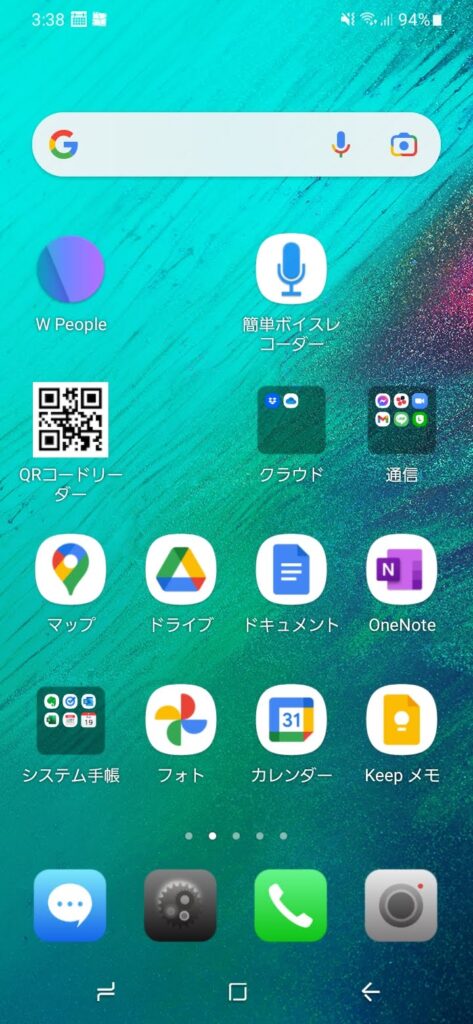
このようにぼくはいろんなメモやノートアプリを使っていますが
システム手帳代わりになるのはOneNoteです
onenoteを使っていると ひとりでにシステムが出来上がっていくのです
Googleのアプリの場合はシステム手帳というより 情報処理マシンです
なので各アプリを統合するものが必要になりますが それには利用者ごとに工夫がいるから
OnenoteのようにまかせてOKのようにはなりません
*参考 【実例付き徹底解説】デジタルメモ帳GooglekeepとGoogleToDoリストの使い方|手帳いらずの情報処理術:手帳講座第7回 | 潜在意識セラピー☆イメージと瞑想の辻冬馬ブログ
OneNoteを押してトップページを開く
先にご紹介したスマホの画面からonenoteを押すと
OneNoteのトップページが出ます、ここからはpcでもほぼ同じ表示です

システム手帳、ブログ管理、新6分野の目標、成功17原則などがありますが、
ここにある「ノートブック」のひとつひとつが一冊のシステム手帳になるのです。
ということはこれだけで5冊のシステム手帳を持ち歩いているのと同じなんですね
ここらへんがデジタルの魅力です!
さて
この中から新6分野の目標をクリックします
事例:ノートの「新6分野」を開く
新6分野の中のトップページです
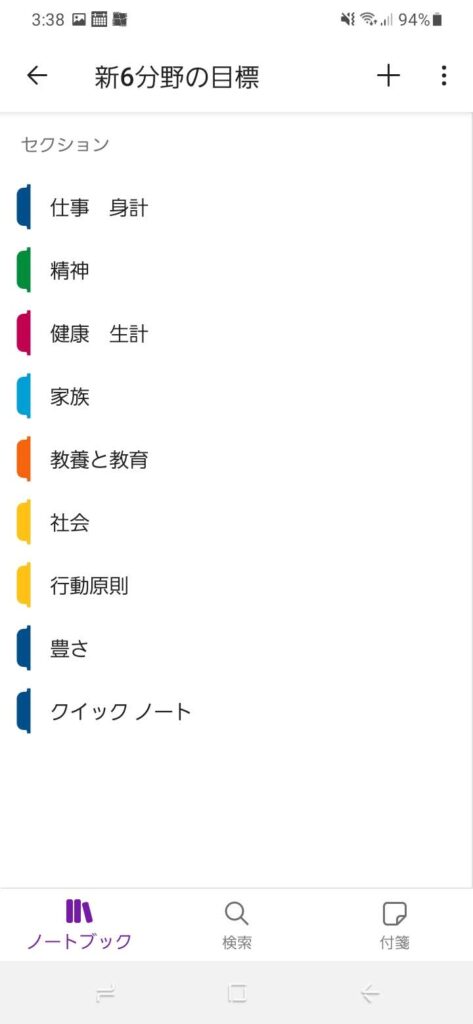
6分野というタイトルですが書いてるうちに多くなりました
さてこの中にさらに入って行きましょう
ノートの中のセッション「教養と教育」を開く
ぼくの個人的な心の勉強内容の目次ともいうべきものです
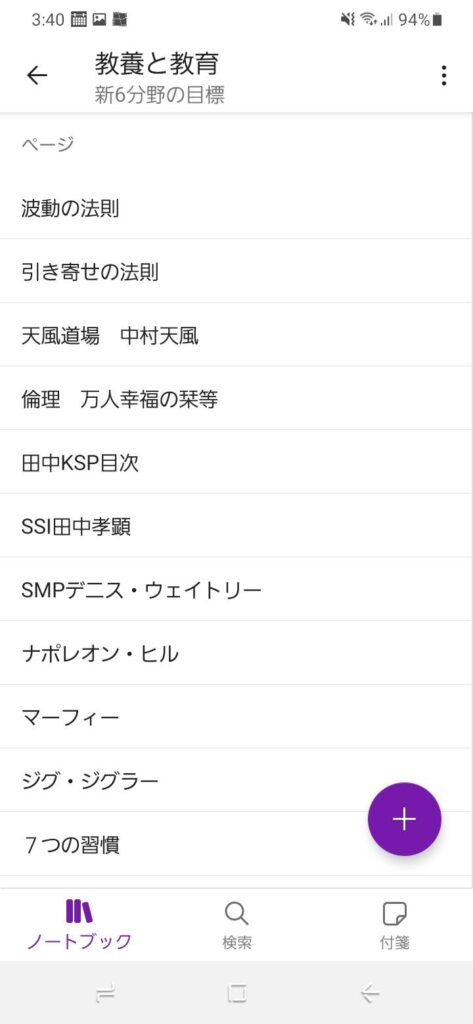
この中から「天風道場 中村天風」を選んでみます
セッション「天風道場」の中のページ「中村天風」を開く
中村天風の本は古風に書かれているのと、ヨガの叡智の結晶も入っているので
難解なところも多く
真剣に学習しようという気合を込めて 天風道場と名付けています
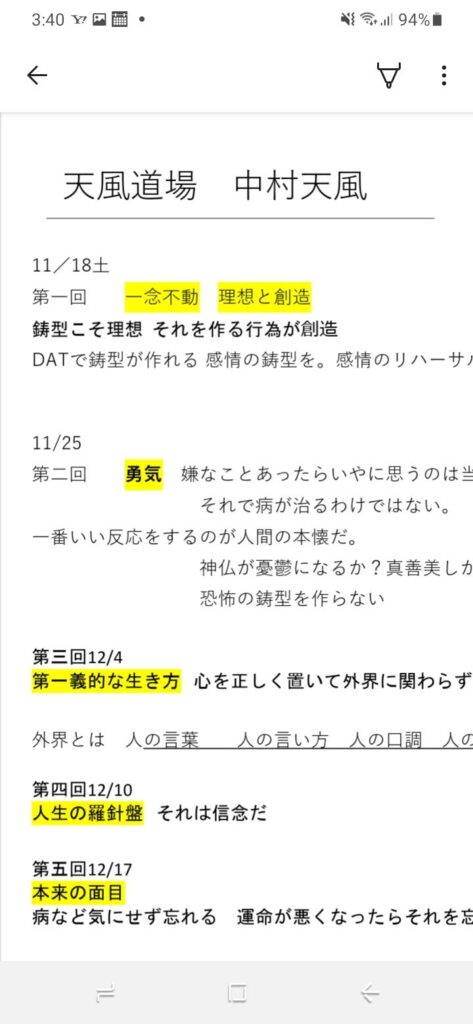
昼間でも折に触れてこういうページを見ては心の調律をしています
新6分野から行動原則へ
ノートブック、新6分野の目標をもう一度見てください
続いて新6分野の目標の中のセッション「行動原則」へ入ります
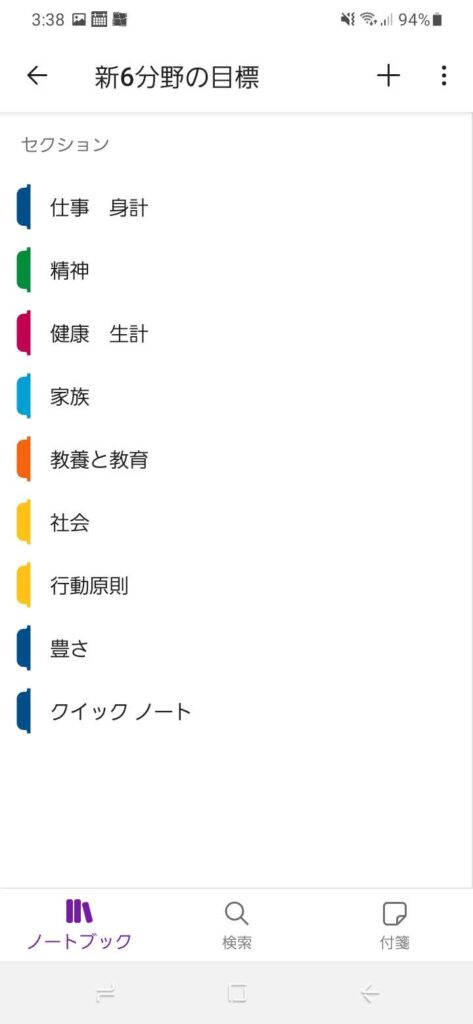
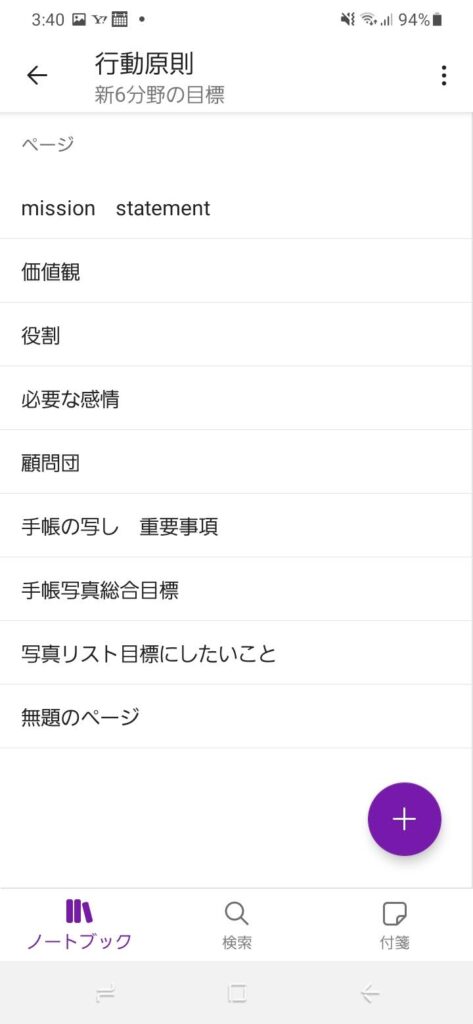
事例:セッション「行動原則」を開く
行動原則の中にフランクリンプランナーのコンセプトである
「ミッションステートメント」「価値観」「役割」
などを書いています。
この辺りはとても個人的なことなので非公開(笑)
代わりに「必要な感情」を公開します(それほどたいしたことないですが(笑))
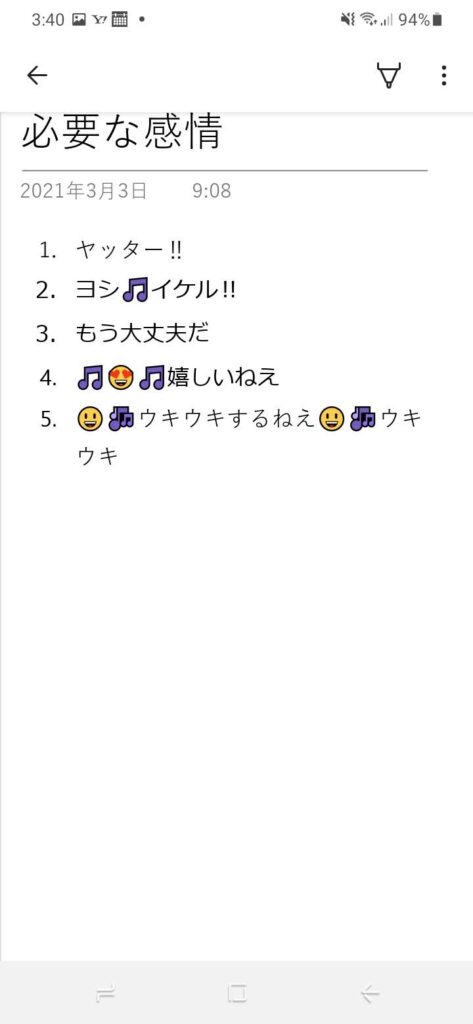
これは何かがうまくいったときなどに
ぼくが心で呟いている言葉なので
嬉しいときのTwitter集です
ページの一覧からページを開く
行動原則の中の「顧問団」というのが「心の平安」「信念と希望」を担当する顧問がいてそれぞれについて示唆をくれるという、イメージングをしています
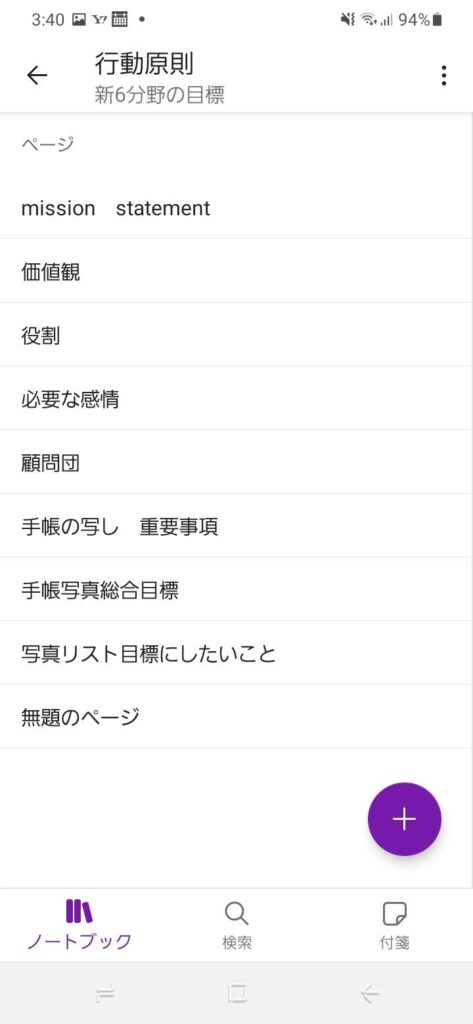

行動原則から「目標にしたいこと」の内容を見てみる
行動原則の中から「目標にしたいこと」を見てみます
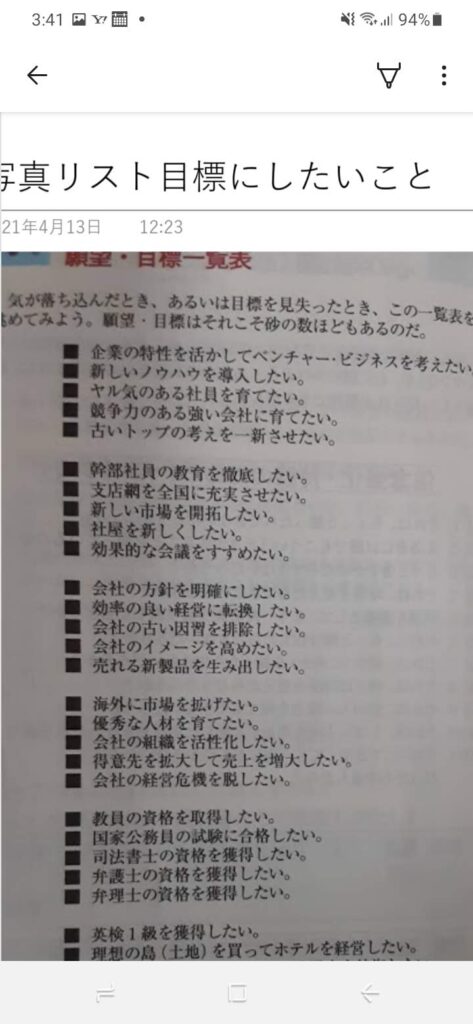
これは田中孝顕さんという方の本から写メを取って自分のOneNoteに貼ったものです
デジタルの手帳だとこういうことが簡単にできるので
こればかりは紙にはなかなかできないことです
昔 紙のシステム手帳時代にはこういうものを
コピーして貼っていたこともありますが
今ではこんなことが簡単にできます
Onenoteの弱点はGoogleドキュメントで補う
いわゆるメモ書きや普通の雑記ノートとしてOnenoteを使おうとすると
ちょっと使い勝手が悪いです
Onenoteはあくまでシステマティックに閲覧するためのもので
その場その場でノートやメモ代わりに使うのはぼくはちょっと、と思っています
もちろん そんな風に使うことはできるし それで十分という人もいると思うので
これはあくまでぼくの感想。
で
ぼく的には、メモ書きやノート機能はGoogleアプリが使いやすいんです
メモはGoogleキープ
【実例付き徹底解説】デジタルメモ帳GooglekeepとGoogleToDoリストの使い方|手帳いらずの情報処理術:手帳講座第7回
そしてノートなどあらゆる雑記はGoogleドキュメントがいいと思っています
Googleドキュメントはスーパーデジタルノート|スマホとPCの連携で紙のノートが消える!:手帳講座第10回
それらの中で ぼくが長期保存したいものは改めてOnenoteにコーナーを設けます
Onenoteはぼくにとって永久保存の場でもあるのです
まとめ
人生は同時にたくさんのことが起こります
仕事、恋愛、家族、趣味、生きがい、などなど
プライオリティの高い順番に物事が起きるわけでもなく
いろんなカテゴリーのことがプライオリティもばらばらに発生していきます。
だからこそ
いろんなことをいつも整理しておくと人生をスムーズに生きることができます
そしてご覧いただいように
OneNoteを使えばそれができるのです。
手帳講座シリーズまとめ記事
手帳講座シリーズ全11回のご案内|システム手帳からデジタルまで:自分にあった手帳で快適に仕事をして人生を充実させよう

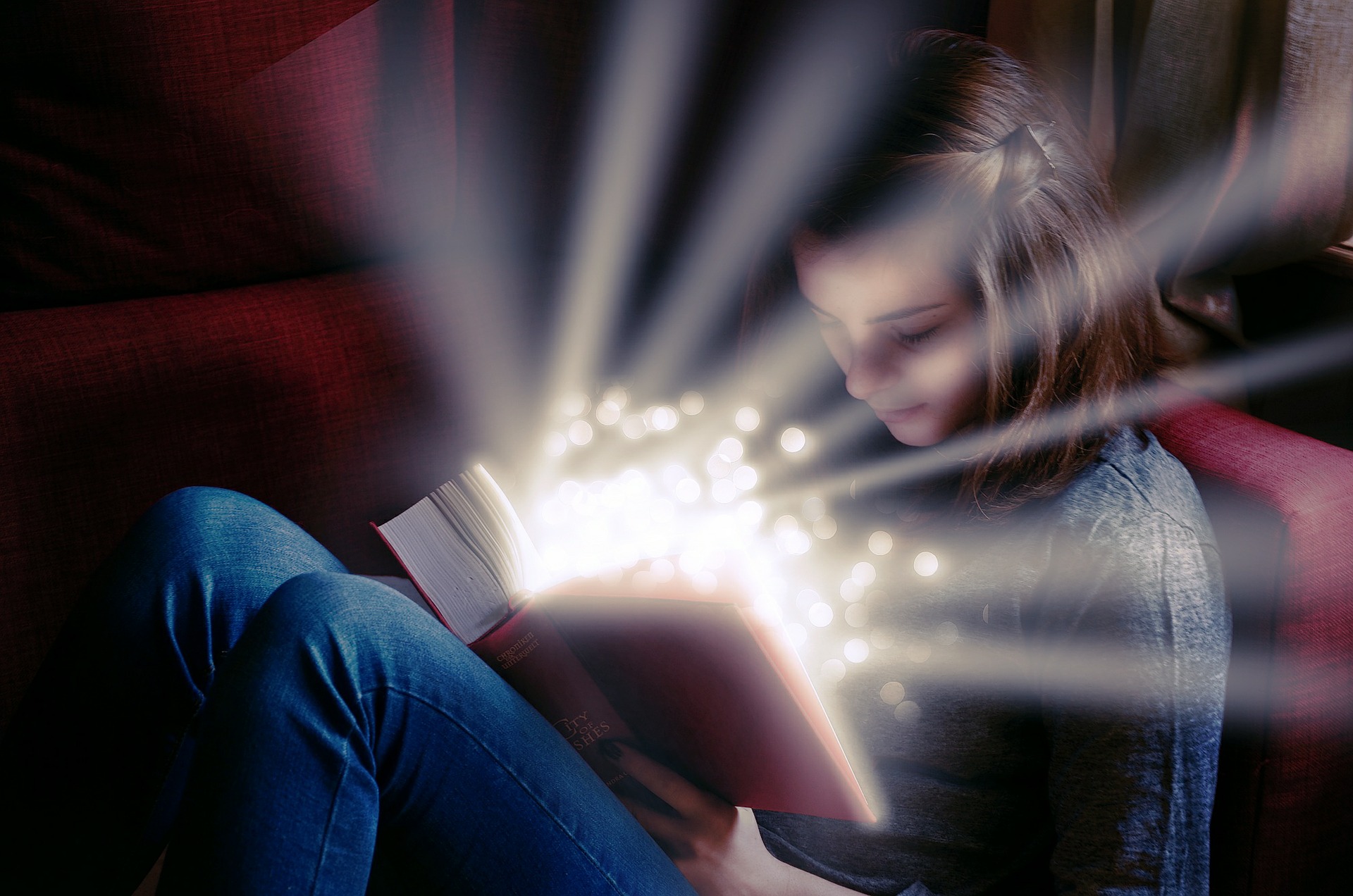





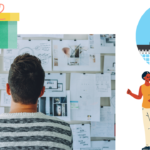




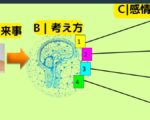



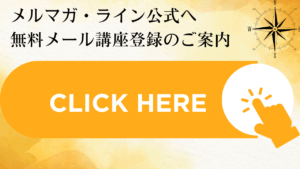
ディスカッション
コメント一覧
まだ、コメントがありません